Win10电脑使用CMD开启Windows文件保护的方法?
2019年07月10日|作者:速骑士|分类:常见系统问题|来源:www.suqishi.com
Windows文件保护是一项非常强大的功能,可以防止程序替换重要的Windows系统文件并始终保护系统文件。那么,Win10系统如何使用CMD打开Windows文件保护?
下面,让我们看看Win10系统使用CMD打开Windows文件保护。
方法如下:
1。打开计算机,单击计算机,选择C驱动器,选择Windows文件夹,然后选择System32文件夹。
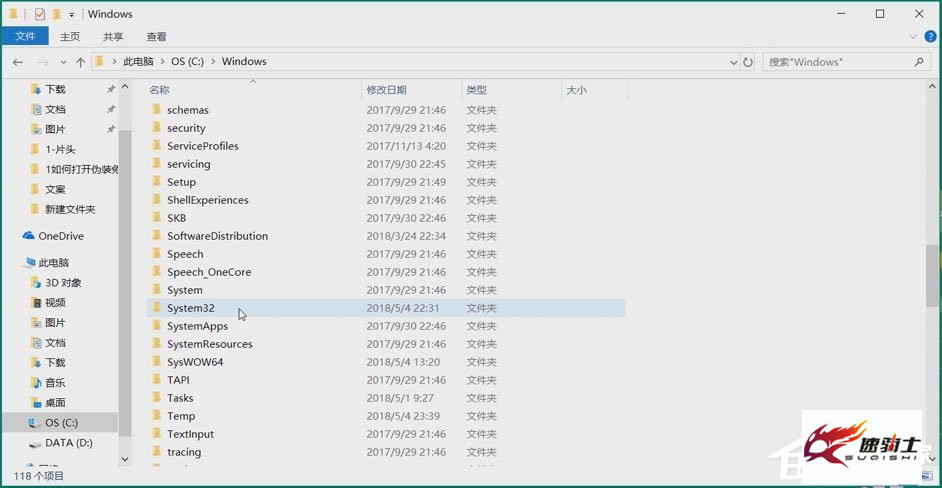
2。在文件中查找cmd,右键单击并选择以管理员身份运行;
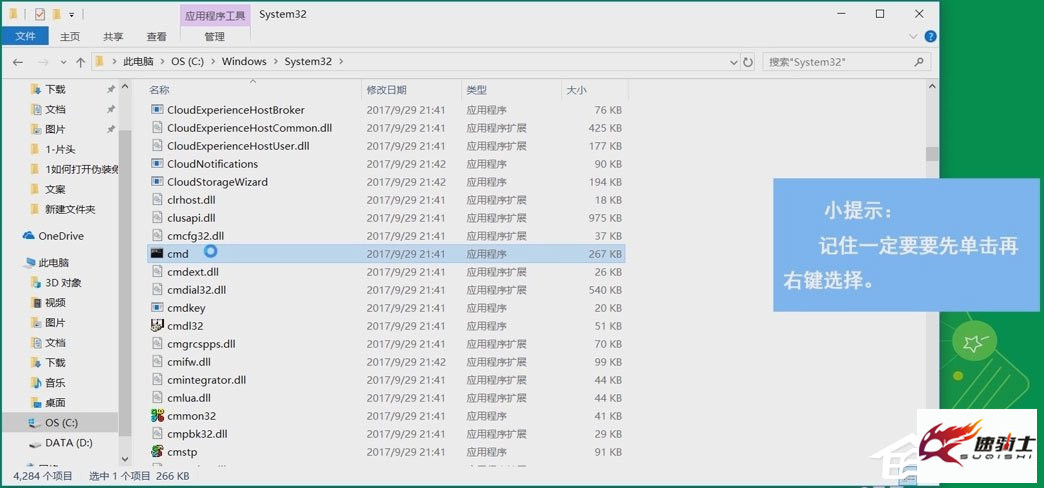
3。在弹出的对话框中,键入sfc scannow - Windows并按Enter键;
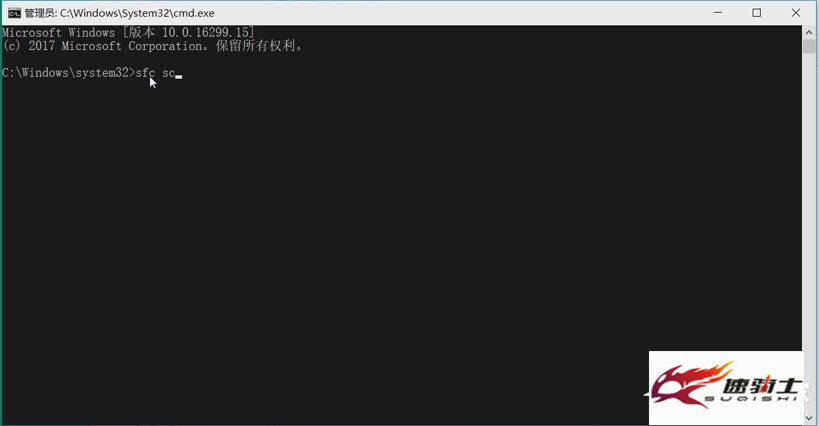
4,然后输入sfc / SCANNOW,按Enter键扫描并修复文件,使用cmd进行Windows文件保护。
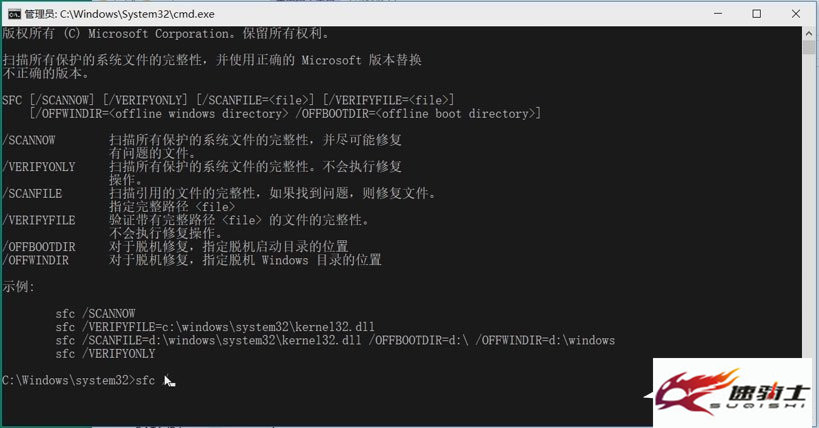
以上是使用CMD打开Windows文件保护的Win10系统的具体方法。根据上述方法,可以轻松打开Windows文件保护。
下面,让我们看看Win10系统使用CMD打开Windows文件保护。
方法如下:
1。打开计算机,单击计算机,选择C驱动器,选择Windows文件夹,然后选择System32文件夹。
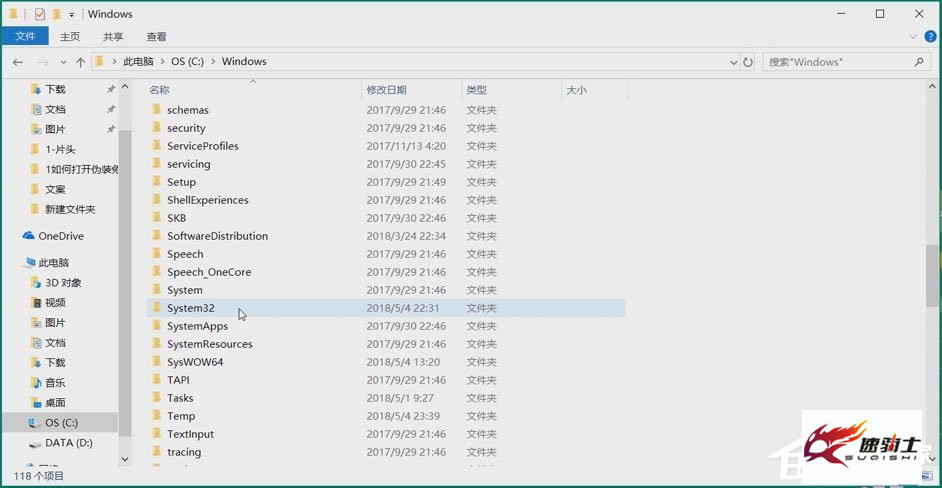
2。在文件中查找cmd,右键单击并选择以管理员身份运行;
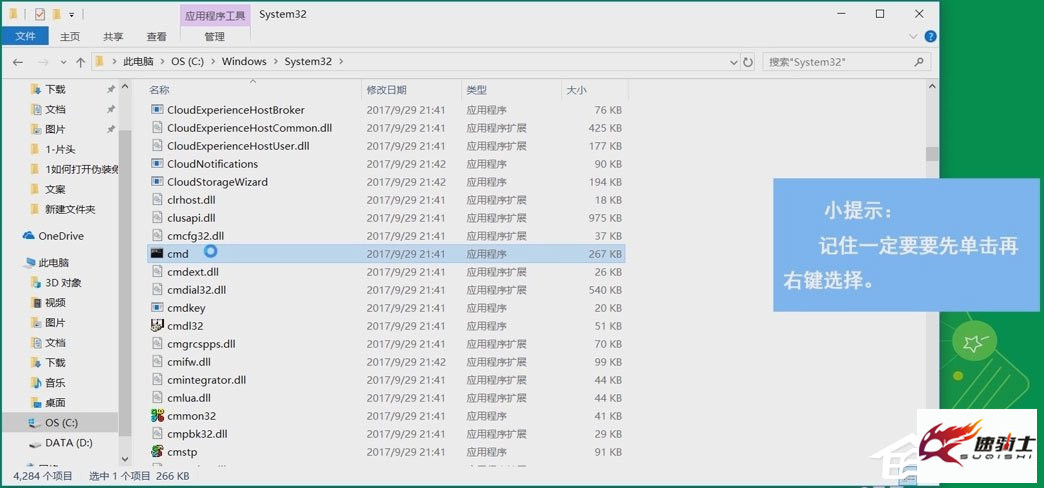
3。在弹出的对话框中,键入sfc scannow - Windows并按Enter键;
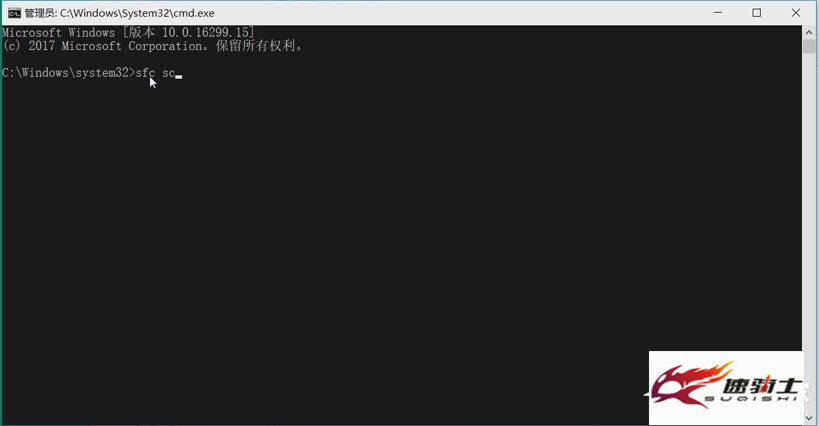
4,然后输入sfc / SCANNOW,按Enter键扫描并修复文件,使用cmd进行Windows文件保护。
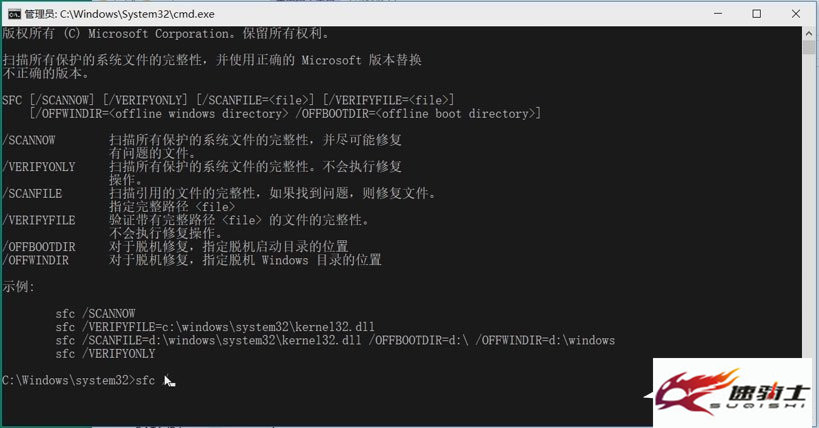
以上是使用CMD打开Windows文件保护的Win10系统的具体方法。根据上述方法,可以轻松打开Windows文件保护。
【上一篇】
Win10电脑重启Windows资源管理器的方法?
【下一篇】
Win10电脑桌面背景所在的文件夹?
如果您有什么不懂的欢迎加入速骑士QQ交流群:
热门阅读
常见系统问题
速骑士一键重装( www.suqishi.com ) 版权所有 粤ICP备19037620号-2


